陰影在圖片上扮演的角色是很重要的,如何調整這個工作,使陰影的顯示更逼真。
可以微調Environment 及 Image tabs裡面的Gamma值設定,來調整物件的陰影. 降低Gamma值會增加對比,反之則降低對比,這個數值非常敏感,通常會分布在0.8~2.2之間, 假如降低了環境的gamma值,將會使得model擁有更銳利更多的陰影。但同時也有可能使得model本身增加了太多的對比,為了平衡這點,我們可以增加image 的gamma值!



在彩現之前對每一個pixel計算的次數,舉例來說,假如這個數值設定為32(預設值),則hypershot會針對每一個pixel計算32次,然後再彩現出他的樣貌。這個數值設定的愈高,計算的次數愈多。對大部分的case而言,預設值的設定已經足夠呈現出一個高品質的渲染效果。
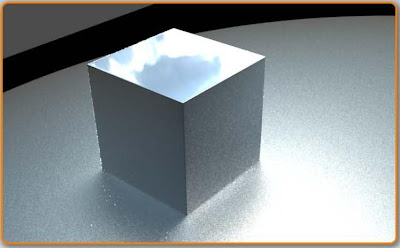 8samples
8samples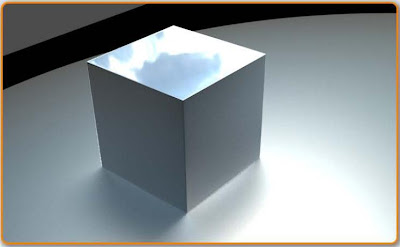 64 samples
64 samples許多小技巧,都更能增加圖片的真實感,若對HyperShot有什麼問題都可以詢問我們喔!

沒有留言:
張貼留言